
ヤル気が出ない日は既存記事のメンテナンスをしましょう
ブログを書いても書いてもなかなかアクセスが増えない日々。とりあえず100記事は必要と言われて頑張るけど、しかしやっぱりアクセスがない。だんだん気分も落ち込んできて、あの最初のやる気もどこへやら。でも何かやらなきゃ・・・
そんな焦りを感じているあなた。たまには記事を書かずにメンテナンスしましょう。
メンテナンスと言ってもパフォーマンス、コンテンツ、SEOなど色々あるかと思いますが、今回は基本項目の確認とSEO的な設定がきちんとできているかのメンテを行います。やり方は色々ありますが、一例として参考になれば幸いです。
Contents
TechPRESSではRYTEを見ています
サイトはこちら。
サイトやページに関する様々な情報をレポーティングしてくれます。無料プランの範囲でもいろいろ活用できますので試してみてください。英語なのが玉にきずですが、頑張って登録してみてください。
どんな情報を見ることができるの?
本当にたくさんの情報を見ることができるのですが、最初はWebsite Success>OverviewとLinks>OPS DistributionとSingle Page Analysisで良いと思います。
Website Success>Overview
サイトの状況の概要を見ることができます。Techpressの場合はInternal nofollow linksとDuplicate meta descriptionsのエラーが問題だと出ました。
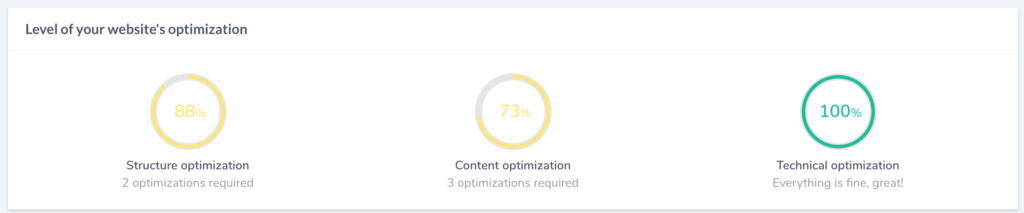
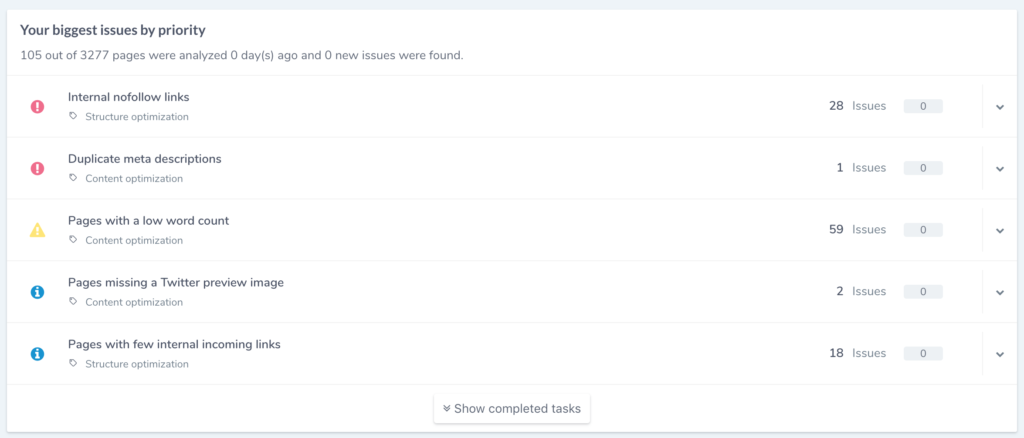
右側の下矢印をクリックすると、どのページに問題があるのか一覧で見ることができますので確認しましょう。
Links>OPS Distributionを見る
下記のようなリストが出てきます。左側の数値がOPRという数値。右側の数値がOPSという数値。
OPRとはGoogle Pagerankの代わりに採用しているそうで、1から100までの数値で表しているそう。あなたのサイトの中で該当ページがどれほど人気があるか、重要かを示す指標なのだそうです。
一方OPSはOnPage Scoreで、どれだけ最適化されているかの数値指標とのこと。
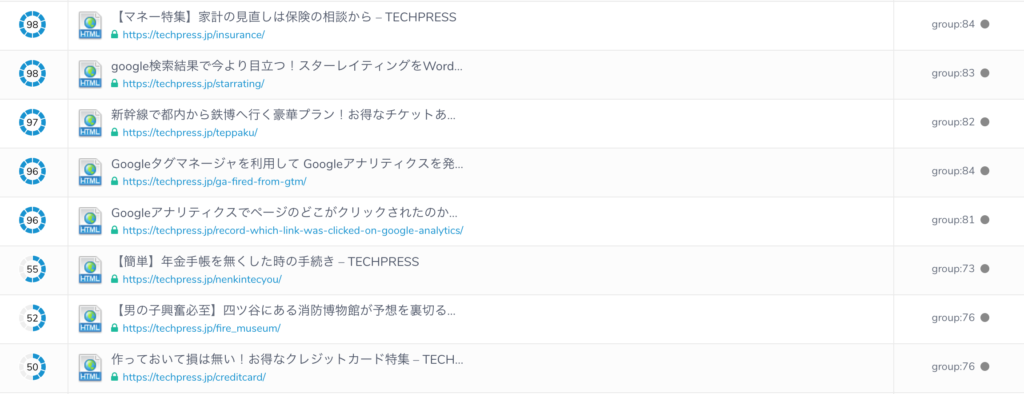
Links>OPS Distributionの一覧画面
TechPRESSのページを見たところ、途中から急激にスコアが悪いページが並びます・・・。
タイトルにマウスオンすると詳細を見る画面へのリンクが出てきますので、こちらをクリックしましょう。

大きく2点指摘されています。一つはMeta Descriptionがない。もう一つはimgがたくさんあるのにaltがない。
どちらも怠慢です。すみません。修正します。
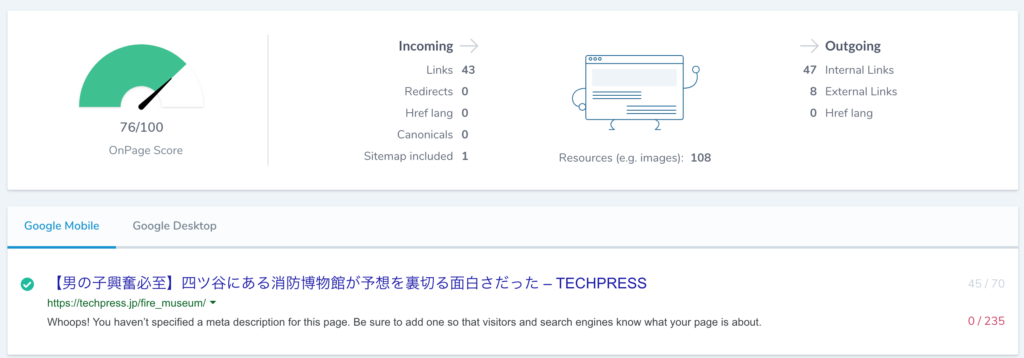
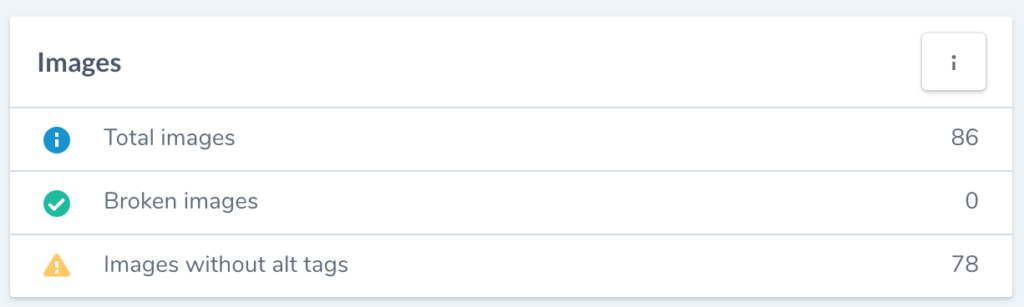
もう少しGoogleで上位にきても良い(ほど自信がある)ページなのに、いまいちアクセスが無いんだよなぁ、ということもあるかと思います。そのような時はこのように自分のページを客観的にスコアリングしてもらって、指摘された点を改善していきましょう。
ちなみに先ほどの一覧でGoogle Analytics Dataというリンクもあります。こちらをクリックするとGoogleアナリティクスとGoogleサーチコンソールとの連携を求められるのですが、接続すると各ページのステータスが非常に見やすく表示されます。

例えば先日公開したナルゲンボトルの記事。どのようなキーワードで流入があるのか一目瞭然です。もちろんGoogleサーチコンソールを見ればわかる情報なのですが、見たいページの情報に絞って見ることができるのは便利!
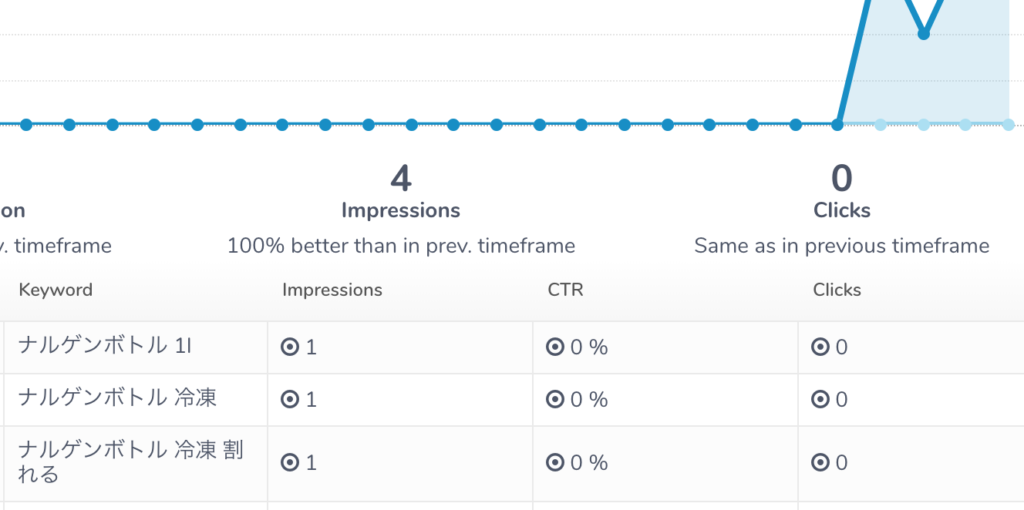
気になるページがあれば個別にSingle Page Analysisで
メニューの下の方にあります。
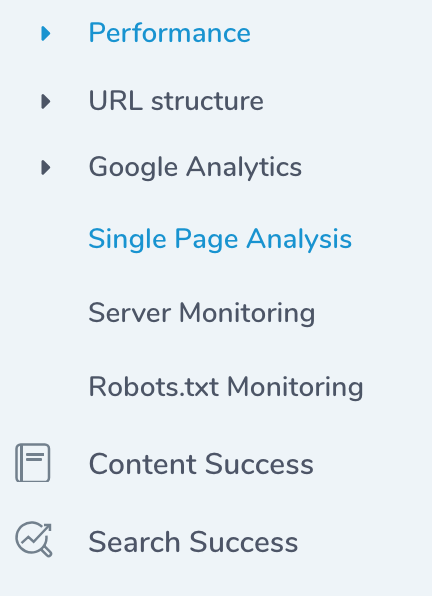
調べたいページのURLを入れて実行すると、そのページに関する情報が一覧されます。これがまた、とにかく凄い情報量。
修正すべき項目の指摘、ワーニングの指摘、タイトルやHタグ周りの構造的な指摘、各画像にaltがあるかの一覧、キーワードに対する網羅性の指摘、SNSではどのように表示されるかのプレビュー、ogやtw系のSNS系パラメータの設定状況などなど・・・。
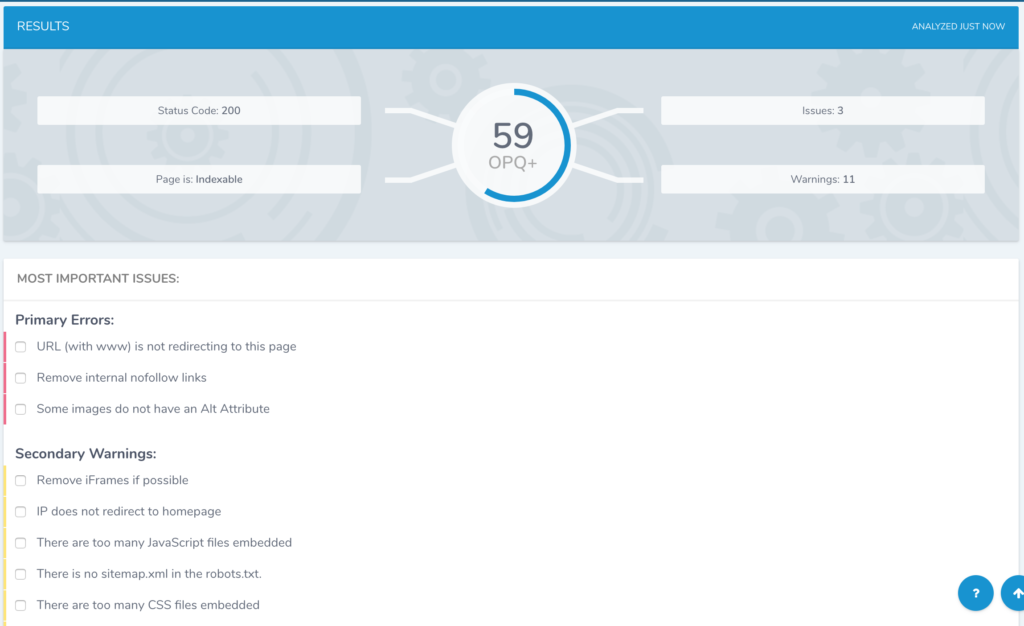
RYTEのSingle Page Analysis結果1
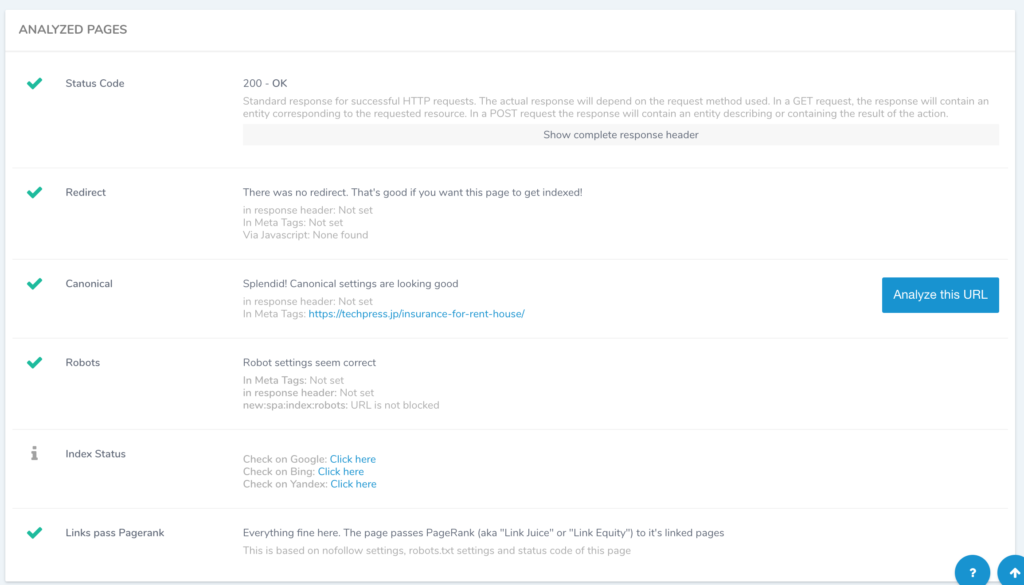
RYTEのSingle Page Analysis結果。該当ページの解析内容

RYTEのPage Analysisの結果画面。コンテンツの解析内容。
気になるページはチェックしてみましょう。
ところでMeta Descriptionはどうやって設定している?
WordPressを使っている人でmeta descriptionをどうやって設定するか悩んでいる人は多いそうです。中にはカスタムフィールドを作ってそこに入力している、という人も。
いやいや、今は良いプラグインが沢山あります。TechPRSSではYoast SEOを利用しているのですが、適切な文字量をインジケータ表示してくれるので大変便利です。
下記はYoast SEOを利用した、本記事のタイトルとメタディスクリプションの編集画面。初期状態ではタイトルもディスクリプションも長すぎたのか、インジケータが溢れていて赤くなっています。
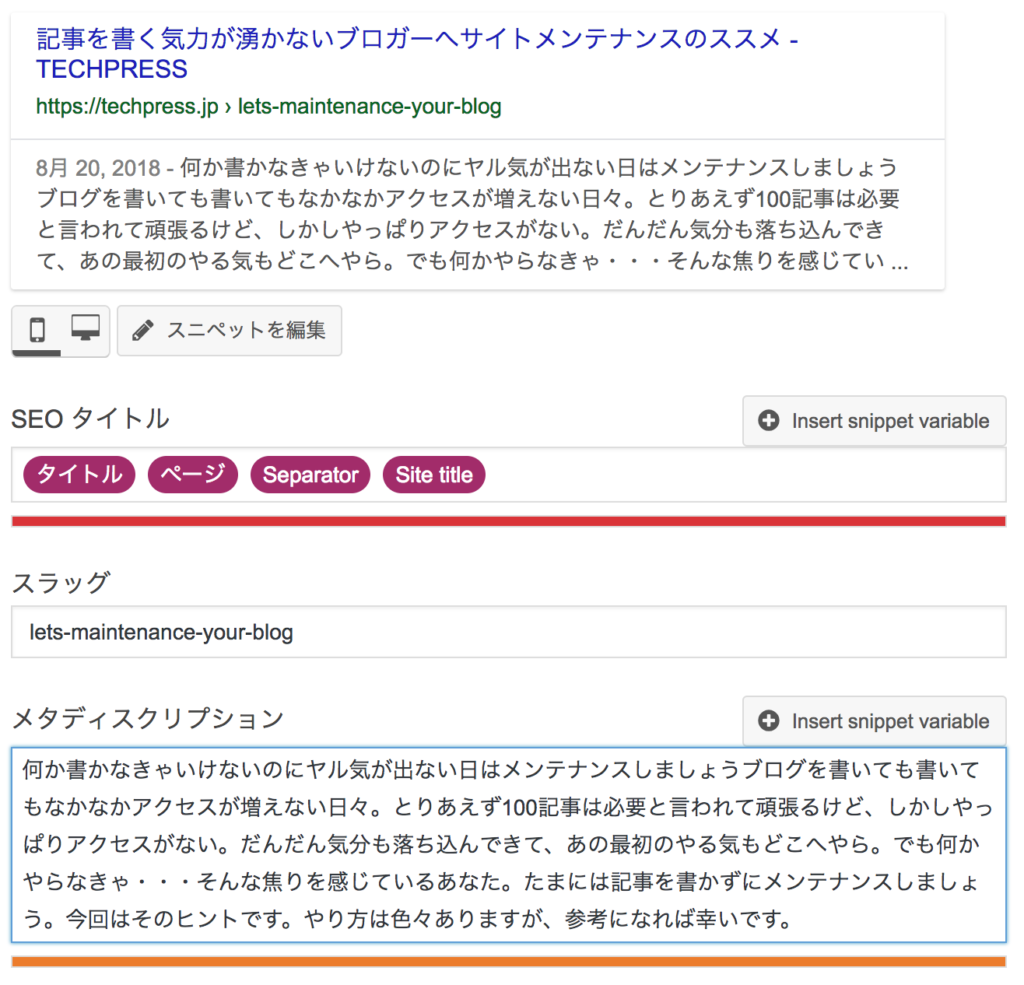
こちらは文字量を減らした状態。検索結果に収まる文字量になったため、インジケータがグリーンに。
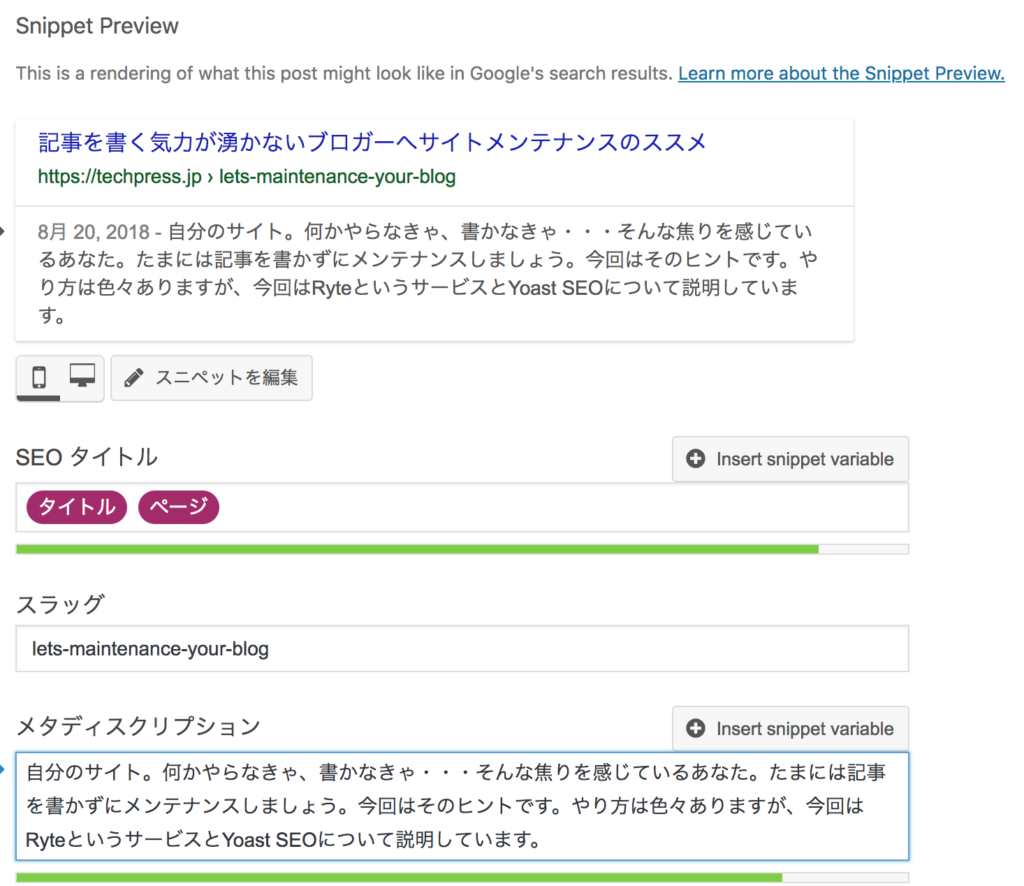
Yoast SEOの入力画面
Ryteのスコアを見て、自信があるのに点数が低いコンテンツはこの辺りを調整していきましょう。